
Hoe installeer je een Brother laserprinter?
Samenvatting stappen
Je gaat de printer installeren tot er een printje uitrolt. Met de volgende stappen gaat dat zeker lukken.
- Stap 1: toners installeren
- Stap 2. software downloaden
- Stap 3: software installeren
- Stap 4: kies een verbindingsmethode.
Vooraf

De installatie duurt ongeveer 30 minuten. Wat heb je nodig?
- Een Brother printer
- Een stapeltje A4 papier
- Een computer of laptop
- Eventueel een usb b kabel
Let op: Voor dit artikel gebruiken wij de Brother MFC-L2710DW. Het installatieproces van andere Brother laserprinters is nagenoeg identiek. Mocht je toch verschillen tegenkomen tijdens de installatie, kijk dan in de handleiding van je printer.
Bereid de printer voor

Volg deze instructies om je de printer gereed te maken voor installatie.
- Haal je printer uit de verpakking en verwijder alle tape en beschermingsmateriaal. Zorg ook dat je eventueel beschermmateriaal aan de binnenkant van de printer verwijdert. Dat zit er vaak in, zodat er tijdens het transport niks in de printer kapot gaat. Kijk voor de zekerheid in de handleiding, zodat je geen materiaal vergeet.
- Steek de stekker in het stopcontact om de printer van stroom te voorzien en zet de printer vervolgens aan.
- Kies de juiste taal op het scherm.
- Plaats wat papier in de papierlade.
Je hebt de printer nu klaargemaakt voor het eerste gebruik. Nu alleen je computer nog.
Stap 1: toner installeren

Open de klep aan de voorkant van je printer. Verwijder de verpakking van de toner en plaats deze zorgvuldig. Zorg dat je ze goed vastklikt, anders geeft de printer een foutmelding.
Stap 2: software downloaden
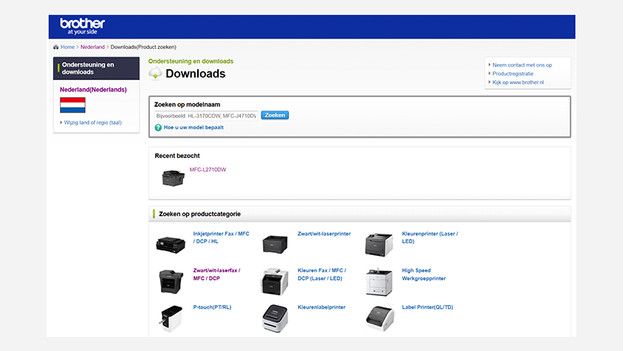
Je hebt nu je printer aangesloten. In deze stap installeren we de software van Brother. Dit is nodig om je printer via de pc of laptop te besuren. Daarvoor installeren we software van Brother. Klik op de link hieronder om naar de support pagina van Brother te gaan.
- Klik op downloads.
- Kies de juiste productcategorie voor jouw printer.
- Kies de productserie van jouw printer.
- Selecteer het besturingssysteem van je laptop of pc.
- Download het Compleet pakket van drivers & software en accepteer de overeenkomst.
Stap 3: software installeren
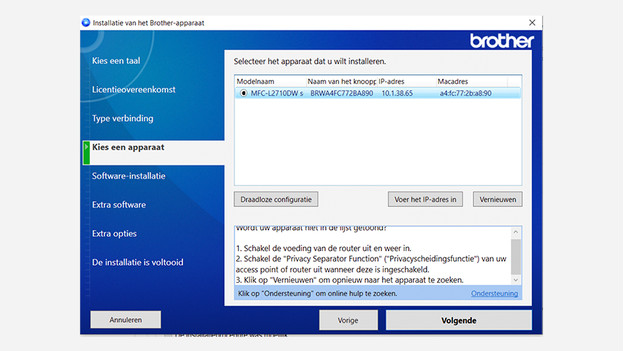
- Open het installatieprogramma.
- Kies de taal waarin je de installatiesoftware wilt doorlopen.
- Volg de stappen van de installatiewizard.
Stap 4: kies een verbindingsmethode
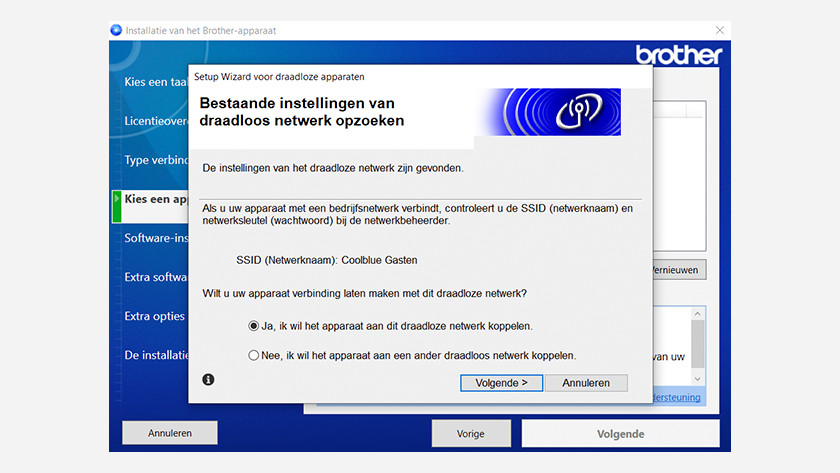
4.1: verbinden met de software
Het makkelijkste is het om je printer te verbinden met wifi met behulp van Brother software die je op je PC hebt geïnstalleerd. Selecteer in de de Brother software die je net hebt geïnstalleerd voor WiFi Connection of WiFi Verbinding. Volg de instructies in de volgende stappen. De software stelt de verbinding automatisch in, waarna je printer verbonden is met je wifi netwerk.

Stap 4.2: verbinden via je printer
Het menu is per Brother printer enigszins verschillend, maar bij de meeste printers kies je voor de volgende termen in het menu:
- Druk op het knopje van het WiFi-icoontje.
- Selecteer de Wi-Fi instelwizard door voor Ja te kiezen.
- Selecteer de naam van je netwerk. Dit wordt ook wel SSID genoemd.
- Voer het wachtwoord in van je wifi-netwerk.
- Druk op de OK knop met het pijltje.
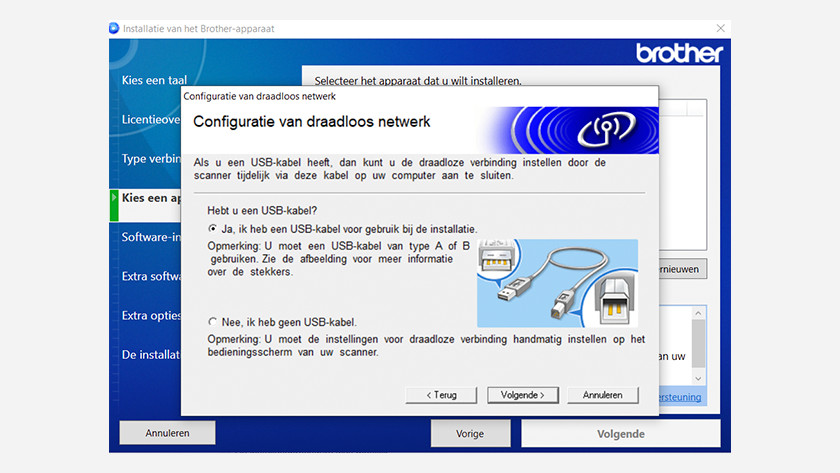
Stap 4.3: verbinden met een usb b kabel
Wil je je printer liever met een printerkabel aansluiten in plaats van via WiFi, dan kies je in de installatiesoftware voor deze optie. Plug de standaard, platte usb connector (usb a) in je laptop of pc en plug de vierkante usb connector (usb b) in je printer. Nu heb je verbinding. De rest van de installatie verloopt hetzelfde als in de voorgaande stappen, behalve dus dat je geen verbinding maakt via wifi.
Start met printen

Je printer maakt verbinding met wifi en de installatie is klaar. Je kan beginnen met het maken van je eerste printje door middel van de app die je geïnstalleerd hebt. Deze app heet Brother iPrint&Scan.


